您好,登錄后才能下訂單哦!
您好,登錄后才能下訂單哦!
本文小編為大家詳細介紹“Docker如何實現分布式應用功能”,內容詳細,步驟清晰,細節處理妥當,希望這篇“Docker如何實現分布式應用功能”文章能幫助大家解決疑惑,下面跟著小編的思路慢慢深入,一起來學習新知識吧。
創建docker-compose.yml文件
創建docker-compose.yml文件,并放在與dockerfile相同的目錄下,docker-compose.yml文件是一個yaml文件,它定義了docker容器在生產中的行為方式。
version: "3" services: web: # 用你的用戶名和鏡像細節替換username/repo:tag命令 image: username/repo:tag deploy: replicas: 5 resources: limits: cpus: "0.1" memory: 50m restart_policy: condition: on-failure ports: - "80:80" networks: - webnet networks: webnet:
這個docker-compose.yml文件告訴docker執行以下操作:
- 從注冊表中取出我們在《docker簡單安裝與應用入門教程》中上傳的鏡像。
- 運行該鏡像的5個實例作為一個名為web的服務,限制每個服務器最多使用10%的cpu(跨所有核心)和50mb的ram。
- 如果一個失敗,立即重新啟動容器。
- 將主機上的端口80映射到web的端口80。
- 指示web容器通過稱為webnet的負載平衡網絡共享端口80(在內部,容器本身將在臨時端口上發布到web的端口80)。
- 使用默認設置(這是一個負載平衡覆蓋網絡)定義webnet網絡。
運行新的負載平衡應用程序
在使用docker stack deploy命令之前,先運行以下命令。
$ docker swarm init
打開一個命令行終端,確保仍然在新目錄的頂層,現在來運行它,必須給應用程序一個名稱,在這里它被設置為getstartedlab。
$ docker stack deploy -c docker-compose.yml getstartedlab
單個服務堆棧在一臺主機上運行了5個部署鏡像的容器實例,在應用程序中獲取一項服務的服務id。
$ docker service ls
您將看到web服務的輸出,并以您的應用程序名稱作為前綴。如果您將其命名為與此示例中所示的相同,則名稱將為getstartedlab_web。還列出了服務id以及副本數量,鏡像名稱和暴露端口。
在服務中運行的單個容器稱為任務。任務會被賦予唯一的數字增加的id,最多可以運行在docker-compose.yml中定義的replicas數量。使用以下命令可以列出服務中的任務。
$ docker service ps getstartedlab_web
如果只列出系統上的所有容器,也會顯示任務,但不會被服務過濾。
$ docker container ls -q
可以連續多次運行curl -4 http://localhost,或者在瀏覽器中轉到該url并點擊幾次刷新。
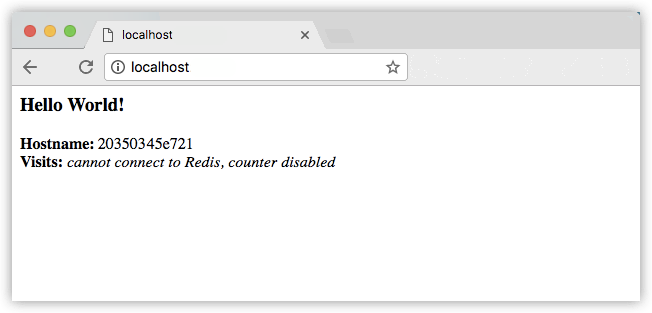
無論哪種方式,都能看到容器id的更改,演示負載平衡。在每個請求中,以循環方式選擇5個任務中的一個來響應,容器id將匹配您以前的docker container ls -q命令的輸出。
縮放應用程序
可以通過更改docker-compose.yml中的replicas值,保存更改并重新運行docker stack deploy命令來擴展應用程序。
$ docker stack deploy -c docker-compose.yml getstartedlab
docker會做一個更新操作,不需要先刪除堆棧或殺死任何容器。現在,重新運行docker container ls -q來查看重新配置的已部署實例。明顯因為擴大了replicas值,即副本,有了更多的任務和容器。
接下來,結束應用程序和集群,使用docker stack rm把應用程序結束,使用docker swarm leave把集群結束。
$ docker stack rm getstartedlab $ docker swarm leave --force
讀到這里,這篇“Docker如何實現分布式應用功能”文章已經介紹完畢,想要掌握這篇文章的知識點還需要大家自己動手實踐使用過才能領會,如果想了解更多相關內容的文章,歡迎關注億速云行業資訊頻道。
免責聲明:本站發布的內容(圖片、視頻和文字)以原創、轉載和分享為主,文章觀點不代表本網站立場,如果涉及侵權請聯系站長郵箱:is@yisu.com進行舉報,并提供相關證據,一經查實,將立刻刪除涉嫌侵權內容。